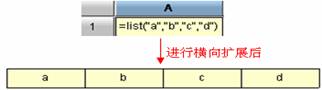交叉报表,体会横向扩展
交叉报表,体会横向扩展
第一步:打开设计器
第二步:连接数据源
第三步:新建报表,在菜单栏中选择“文件”->“新建报表”,弹出新建报表向导窗口。
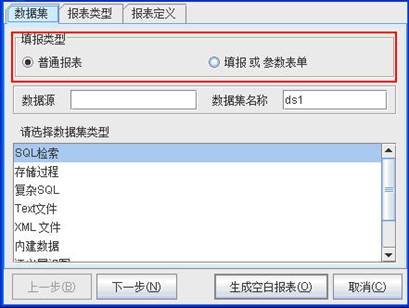
数据集类型选择“SQL检索”,点【下一步】按钮进入SQL编辑器窗口。
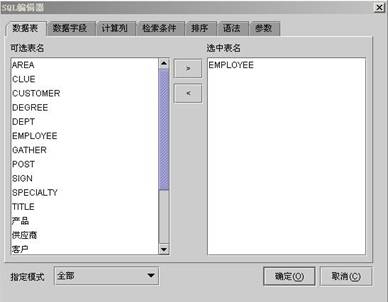
选择指定模式为”全部”,在可选表名中双击”EMPLOYEE”表,切换到“数据字段”标签页。
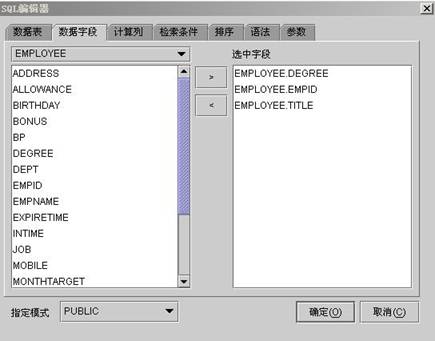
在数据字段列表中选择我们想要展现的字段,通过【语法】标签可以查看到此数据集的语法:ds1:SELECT EMPLOYEE.DEGREE,EMPLOYEE.EMPID,EMPLOYEE.TITLE FROM EMPLOYEE
选好后点【确定】按钮, 回到向导窗口。
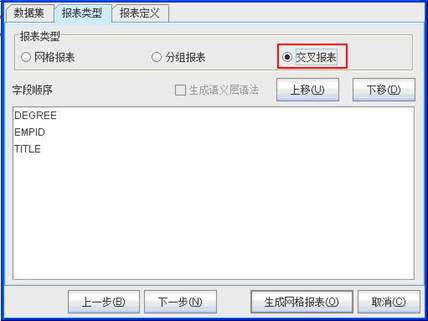
将【报表类型】设为”交叉报表”,点【下一步】按钮进行交叉报表的定义。
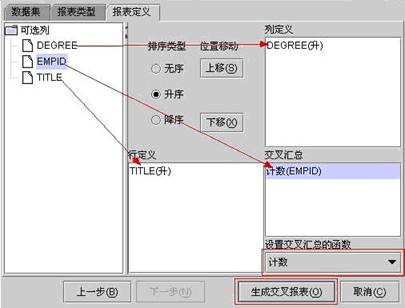
将”DEGREE”字段拖到【列定义】中,将”TITLE”字段拖到【行定义】中,将”EMPID”字段拖到【交叉汇总】中,其它默认不变,点【生成交叉报表】按钮,进入设计器编辑界面,我们看到,一张交叉报表就做好了,单元格中自动产生了表达式:
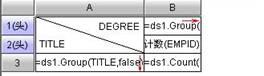
第四步:定义表达式
1,增加数据集ds2:SELECT DEGREE.ID,DEGREE.NAME FROM DEGREE
2,增加数据集ds3:SELECT TITLE.ID,TITLE.TITLENAME FROM TITLE
3,将B1单元格的显示值设为:ds2.select(NAME,,ID==value()) 此时B1单元格出现一个红色的箭头,选择B1单元格,右侧属性的【扩展方式】显示为”横向扩展”。
4,将A3单元格的显示值设为:ds3.select(TITLENAME,,ID==value())
第五步: 美化外观
第六步: 保存预览
此报表保存为7.1.raq,预览效果如下图所示:

第七步:发布报表
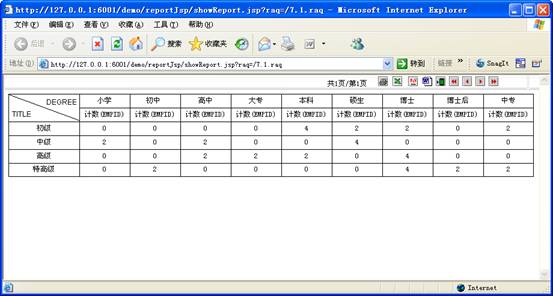
-
设置单元格斜线:选中单元格,点击属性下拉菜单中的边框设置,设上斜线属性,然后直接在单元格里输入分类字段,字段间用逗号隔开。
![[注意]](images/note.png)
注意 逗号为英文输入状态的逗号。
然后将A1单元格的高度调高为一个合适的高度,否则单元格高度太低会看不到斜线效果。
-
横向扩展:当可扩展单元格的扩展方向为横向时,该单元格进行的扩展称为横向扩展。此时该单元格会横向进行复制,复制出的单元格的数据值依次为表达式的结果数据值,表达式返回几个值,单元格就复制几个。
复制出来的新单元格的所有属性都引用被复制单元格的属性;